
-
خانهخانه
-
مقالاتمقالات
-
فروشگاهفروشگاه
-
طراحی سایتطراحی سایت
-
درباره مادرباره ما
-
حمایت از ماحمایت از ما
-
ارتباط با ماارتباط با ما

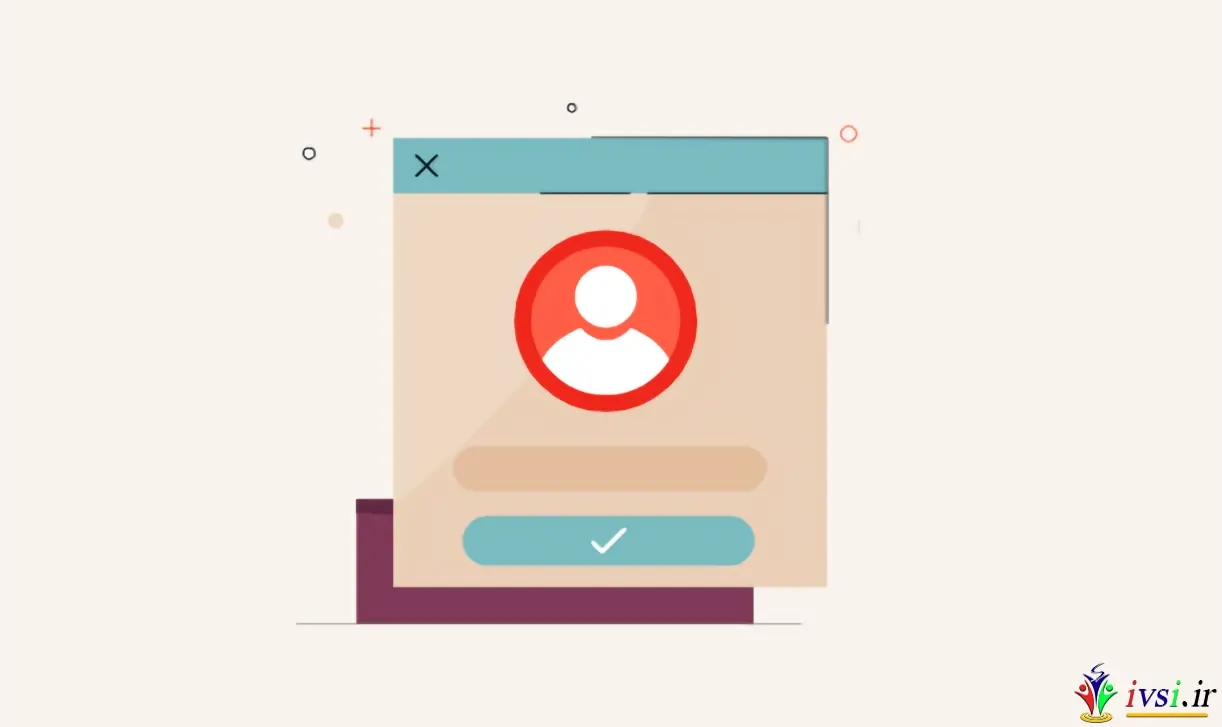
اگر این مقاله را دوست دارید، لطفا آن را با دوستان خود به اشتراک بگذارید.
آیا می خواهید قابلیت هایی را به نقش های کاربری در وردپرس اضافه یا حذف کنید؟
وردپرس دارای یک سیستم مدیریت کاربر ساده اما قدرتمند است که در آن هر کاربر بر اساس نقش تعیین شده خود دارای قابلیت های متفاوتی است. با سفارشی کردن این نقشها، میتوانید دقیقاً کارهایی که کاربران مختلف میتوانند در وبسایت خود انجام دهند را کنترل کنید.
در این مقاله از ایوسی نحوه افزودن یا حذف قابلیت ها به نقش های کاربری در وردپرس را به شما نشان خواهیم داد.
وردپرس دارای یک سیستم مدیریت کاربر داخلی به همراه برخی از نقشها و مجوزهای کاربر آماده است .
به عنوان مثال، به عنوان یک مدیر می توانید هر عملی را در وب سایت وردپرس خود انجام دهید. این شامل اضافه کردن کاربران و نویسندگان جدید ، حذف محتوا، نصب تم های وردپرس و موارد دیگر است.
اگر یک وبلاگ وردپرس چند نویسنده دارید، می توانید افراد دیگری را به سایت خود اضافه کنید و به آنها نقش هایی مانند ویرایشگر، نویسنده یا مشارکت کننده بدهید. این به آنها امکان می دهد کارهای مختلفی را در وب سایت شما انجام دهند، اما نمی توانند وظایف اداری را انجام دهند.
برخی از افزونه های وردپرس نقش های کاربری خود را با مجوزهای سفارشی اضافه می کنند. به عنوان مثال، افزونه های تجارت الکترونیک اغلب نقش مشتری ایجاد می کنند یا یک افزونه عضویت ممکن است یک نقش عضو سفارشی به سایت شما اضافه کند.
اما اگر بخواهید نقش های کاربر را در وردپرس ویرایش کنید چه؟
ممکن است با حذف مجوزهای غیر ضروری از برخی نقش ها، سایت خود را ایمن تر کنید. برای مثال، ممکن است مجوز انتشار را از نقش کاربر نویسنده حذف کنید ، بنابراین ویراستاران همیشه این فرصت را دارند که وبلاگهای جدید را قبل از شروع به کار بررسی کنند.
همانطور که گفته شد، بیایید نگاهی به نحوه تغییر آسان قابلیت های نقش کاربر و حتی اضافه کردن نقش های کاربری جدید به وب سایت وردپرس خود بیاندازیم. برای پیمایش در این آموزش می توانید از لینک های سریع زیر استفاده کنید:
ساده ترین راه برای ویرایش مجوزهای کاربر در وردپرس استفاده از افزونه رایگان Members است . این افزونه به شما این امکان را می دهد که مجوزهای هر نقش کاربری را شخصی سازی کنید و حتی نقش های کاملاً جدیدی ایجاد کنید.
اولین کاری که باید انجام دهید این است که اعضا را نصب و فعال کنید. برای جزئیات بیشتر، راهنمای گام به گام ما در مورد نحوه نصب افزونه وردپرس را ببینید .
پس از فعال سازی، به صفحه اعضا » نقش ها بروید تا همه نقش های مختلف کاربر در وب سایت وردپرس خود را مشاهده کنید.
در اینجا، به سادگی نقشی را که می خواهید تغییر دهید پیدا کنید و روی پیوند “ویرایش” آن کلیک کنید.
با این کار ویرایشگر نقش کاربر باز می شود.
ستون سمت چپ انواع مختلف محتوا مانند بلوک های قابل استفاده مجدد و محصولات WooCommerce را نشان می دهد.
به سادگی روی یک برگه کلیک کنید و تمام مجوزهای مربوط به آن نوع محتوا را مشاهده خواهید کرد.
برای افزودن یا حذف مجوز برای آن نوع محتوا، کافی است کادرهای Grant یا Deny را علامت بزنید.
برای مثال، اگر میخواهید نویسندگان را از انتشار پستهای وبلاگ منع کنید، میتوانید برگه «پستها» را در ستون سمت چپ انتخاب کنید. سپس، فقط کادر «رد کردن» را در کنار «انتشار پستها» علامت بزنید.
به طور مشابه، می توانید به یک نقش مجوزهای اضافی بدهید.
برای مثال، فرض کنید نویسندگان شما به راهی برای تعدیل نظرات نیاز دارند . برای انجام این کار، به سادگی بر روی زبانه “عمومی” کلیک کنید و سپس کادر “Grant” را در کنار گزینه “Moderate Comments” علامت بزنید.
اکنون می توانید با پیروی از همان فرآیندی که در بالا توضیح داده شد، به افزودن و حذف مجوزها ادامه دهید.
هنگامی که از نحوه تنظیم نقش کاربر راضی هستید، برای ذخیره تغییرات خود روی “به روز رسانی” کلیک کنید.
اکنون می توانید این روند را برای ویرایش نقش های دیگر در وبلاگ وردپرس خود تکرار کنید .
افزونه Members همچنین به شما امکان می دهد نقش های کاربری جدیدی را به وب سایت خود اضافه کنید.
بیایید تصور کنیم که یک نوع پست سفارشی «فیلم» ایجاد کردهاید و میخواهید به کاربران اجازه دهید پستهایی را در سایت وردپرس شما ارسال کنند ، از جمله نقد فیلم.
برای ایجاد یک نقش کاربری سفارشی، به سادگی به قسمت اعضا » افزودن نقش جدید بروید .
برای شروع، باید عنوانی را برای نقش جدید تایپ کنید.
این در کنار نام هر کاربر در صفحه کاربران » همه کاربران و سایر قسمتهای داشبورد وردپرس ظاهر میشود، بنابراین ایده خوبی است که از چیزی استفاده کنید که به شما کمک کند نقش را به وضوح شناسایی کنید.
پس از آن، می توانید با علامت زدن کادرهای مختلف، مجوزها را به نقش جدید اضافه کنید.
هنگامی که از نقش سفارشی راضی هستید، روی دکمه “افزودن نقش” کلیک کنید تا تغییرات خود را ذخیره کنید. اکنون، میتوانید این نقش سفارشی را به کاربران جدید اختصاص دهید.
همچنین می توانید نقش جدید را به حساب کاربری موجود اضافه کنید.
برای انجام این کار، به Users » All Users بروید . سپس، به سادگی حسابی را که می خواهید تغییر دهید پیدا کنید و روی پیوند “ویرایش” کلیک کنید.
پس از انجام این کار، به «نقشها» بروید و کادر کنار نقشی را که ایجاد کردهاید علامت بزنید.
همانطور که در تصویر زیر می بینید می توانید چندین نقش را به یک کاربر اختصاص دهید.
پس از اتمام کار، فراموش نکنید که به پایین صفحه اسکرول کنید و برای ذخیره تغییرات خود بر روی ‘Update User’ کلیک کنید.
با افزودن و حذف قابلیت ها، می توانید اقداماتی را که کاربران می توانند در وب سایت خود انجام دهند کنترل کنید. این به حفظ امنیت سایت شما کمک می کند، اما کاربران اضافی همچنان یک آسیب پذیری هستند که هکرها می توانند از آن سوء استفاده کنند.
با در نظر گرفتن این موضوع، در اینجا نکاتی در مورد نحوه محافظت از سایت وردپرس خود در برابر حملات brute-force و سایر هک ها وجود دارد.
۱. همه را مجبور به استفاده از رمزهای عبور قوی کنید
وردپرس دارای یک تولید کننده رمز داخلی است که می تواند به طور خودکار رمزهای عبور قوی برای کاربران شما ایجاد کند.
با این حال، بسیاری از مردم از تولید کننده رمز عبور می گذرند. با در نظر گرفتن این موضوع، ایده خوبی است که افراد را مجبور کنید از یک تولید کننده رمز عبور قوی استفاده کنند.
برای اطلاعات بیشتر، به راهنمای ما در مورد نحوه اجبار کردن رمزهای عبور قوی به کاربران در وردپرس مراجعه کنید .
۲. احراز هویت دو مرحله ای را اجرا کنید
برخی از هکرها از اسکریپت های خودکار استفاده می کنند تا نام و رمز عبور کاربر را حدس بزنند.
احراز هویت دو مرحلهای میتواند با درخواست از کاربران برای وارد کردن کد یکبار مصرف علاوه بر رمز عبور، از سایت شما در برابر حملات خودکار محافظت کند.
کاربران معمولاً این کد را با استفاده از یک برنامه احراز هویت در رایانه یا تلفن خود تولید می کنند. یک هکر برای نفوذ به حساب کاربری آنها نیاز به دسترسی به رمز عبور کاربر به همراه رایانه یا تلفن او دارد. این امر امنیت سایت شما را بسیار بیشتر می کند.
برای جزئیات بیشتر، راهنمای ما در مورد نحوه افزودن احراز هویت دو مرحله ای در وردپرس را ببینید .
۳. یک افزونه امنیتی وردپرس را نصب کنید
پلاگین های امنیتی وردپرس با مشاهده فعالیت های مشکوک و تلاش برای ورود به سیستم به محافظت از وب سایت شما کمک می کنند.
افزونه های امنیتی زیادی برای انتخاب وجود دارد، اما ما Sucuri را توصیه می کنیم زیرا بهترین افزونه امنیتی وردپرس در بازار است. Sucuri ترافیک بد را حتی قبل از رسیدن به سرور شما فیلتر می کند و وب سایت شما را برای تهدیدات رایج اسکن می کند.
برای اطلاعات بیشتر، لطفاً بررسی کامل Sucuri ما را ببینید .
۴. یک افزونه پشتیبان وردپرس را نصب و راه اندازی کنید
اگر همه چیز شکست خورد، پشتیبانگیری بازیابی وبسایت و تمام حسابهای کاربری شما را آسان میکند. اکثر شرکتهای میزبان وردپرس یک گزینه پشتیبانگیری اولیه را ارائه میدهند، اما شما اغلب نیاز دارید که آن پشتیبانها را به صورت دستی پیکربندی، ایجاد و نگهداری کنید.
یک پلاگین پشتیبان خوب می تواند تمام کارهای سخت را برای شما انجام دهد، از جمله انجام پشتیبان گیری خودکار. این به شما زمان بیشتری برای تمرکز بر روی اجرای سایت خود می دهد.
توصیه می کنیم از Duplicator استفاده کنید زیرا بهترین افزونه پشتیبان وردپرس است . این برای مبتدیان مناسب است و به شما امکان می دهد تا به سرعت پشتیبان گیری خودکار را تنظیم کنید و آنها را در مکان های راه دور از جمله Google Drive، Amazon S3 و Dropbox ذخیره کنید.
نیاز به الهام گرفتن در مورد کارهایی که می توانید با ویرایش یا افزودن نقش ها و قابلیت های کاربر جدید انجام دهید، دارید؟
با افزونه اعضا، می توانید یک نقش کاربری سفارشی برای مشتریان خود ایجاد کنید و دسترسی آنها را برای غیرفعال کردن افزونه ها غیرفعال کنید . این برای جلوگیری از خطا در سایت های مشتری شما مفید خواهد بود.
همچنین، میتوانید از افزونه PublishPress برای مدیریت نقشها و مجوزهای مربوط به گردش کار ویرایشی خود استفاده کنید. در اینجا چند مقاله وجود دارد که می توانید بررسی کنید:
امیدواریم این مقاله به شما در یادگیری نحوه افزودن یا حذف قابلیت ها به نقش های کاربر در وردپرس کمک کرده باشد. همچنین ممکن است بخواهید راهنمای ما در مورد نحوه نصب Google Analytics در وردپرس یا مقایسه ما از بهترین خدمات تلفن تجاری برای مشاغل کوچک را ببینید .
و بخوانید:
اگر این مقاله را دوست دارید، لطفا آن را با دوستان خود به اشتراک بگذارید.

![دانلود کتاب: فضای مجازی و سلامت روانی [راهکارهای بهبود روانشناختی در دنیای آنلاین]](https://ivsi.ir/wp-content/uploads/2023/05/virtual-space-and-mental-health-book-300x300.webp)



